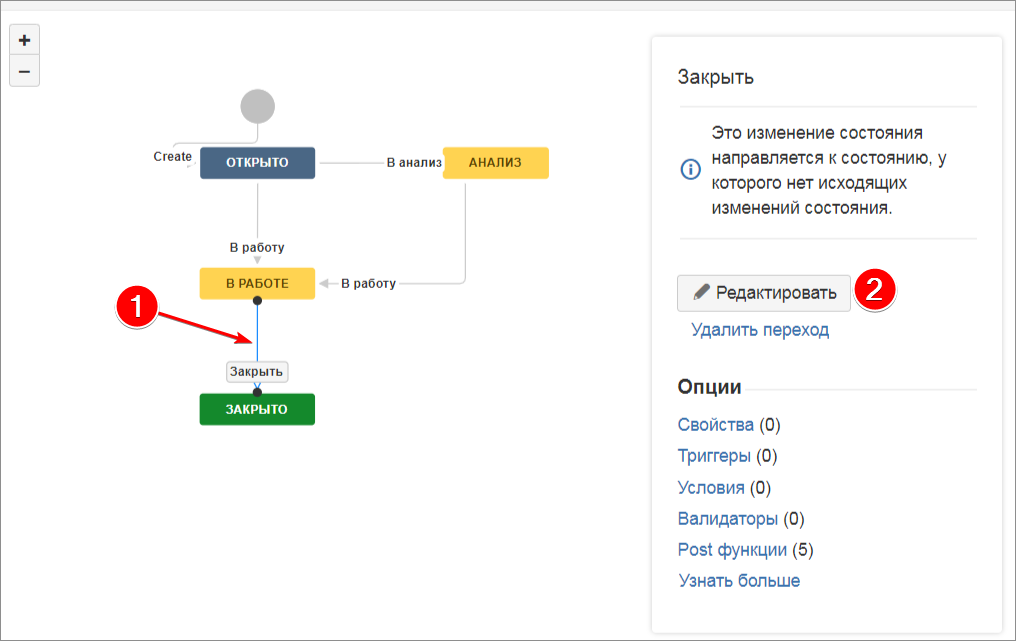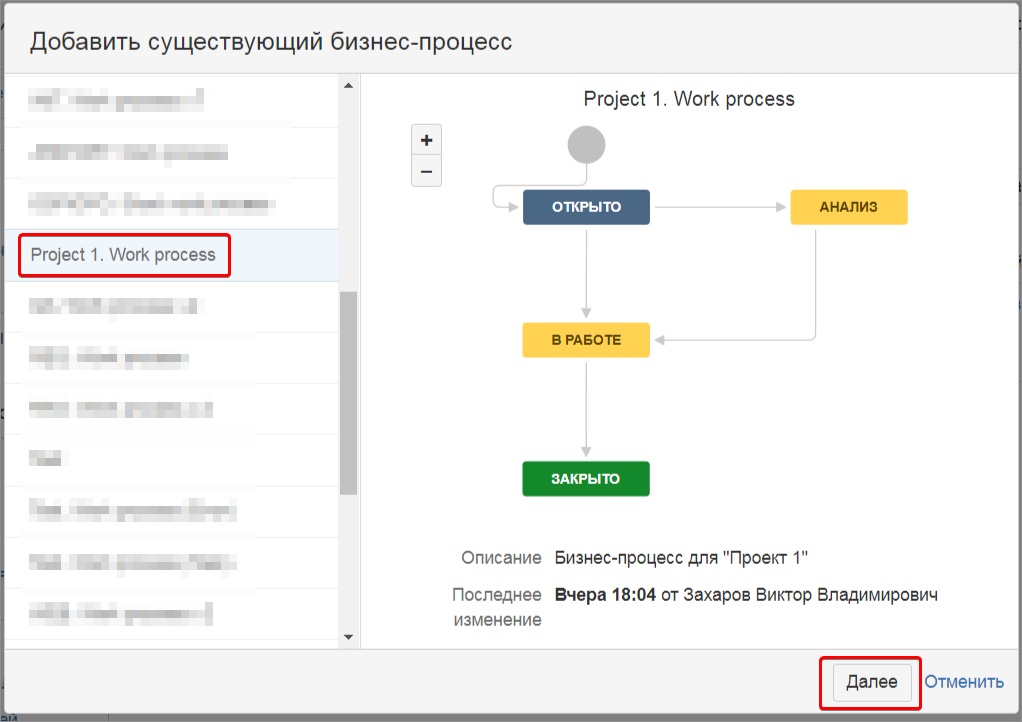В одной из предыдущих статей мы рассматривали теоретические основы по бизнес-процессам. В данной статье мы на практике освоим создание статусов и бизнес-процессов запросов.
Данная статья относится к циклу статей, которые помогут вам внедрить JIRA SOFTWARE в организации.
Выполнять все последующие операции может только пользователь, имеющий права администратора в JIRA. Настраивать будем русифицированную версию JIRA.
Создание статусов
Переходим в раздел администрирования «Задачи» — «Статусы»:


Попадаем в раздел статусов, которые могут нами использоваться в бизнес-процессах запросов. Определяемся, какие статусы нам нужны и добавляем их. Если вы не знаете какие статусы вам нужны, то возьмите список статусов из статьи Описание статусов и бизнес-процессов, также в указанной статье вы можете узнать о категориях статусов и что они обозначают.
Справа сверху нажимаем на кнопку «Добавить статус» и в появившейся форме заполняем все поля и нажимаем кнопку «Добавить»:

«1» — название статуса: Открыто, Тестировать, Сделать и т.д.
«2» — описание статуса, в котором описываем что это за статус и для чего он.
«3» — категория статуса: «К выполнению» — запрос ждёт, когда возьмут в работу; «В работе» — над запросом в этом статусе работают; «Выполнено» — над запросом завершили работу.
Создание бизнес-процесса
Создав необходимое нам количество статусов, перейдём к созданию бизнес-процесса, который будем собирать из созданных статусов.
Переходим в раздел администрирования «Задачи» — «Бизнес-процессы»:

Нажимаем «Добавить бизнес-процесс»:
Вписываем в открывшееся окно название (латиницей) и описание (любой язык):

Откроется окно, имеющее только один начальный статус:

Нам необходимо добавить все статусы, по которым запросы будут перемещаться.
Нажимаем кнопку «Добавить статус» и в выпадающем списке выбираем необходимый нам статус:

Выбираем статус и нажимаем кнопку «Добавить»:

Если не отключить чекбокс «Разрешить всем статусам осуществлять переход к этому статусу», то в данный статус запрос смогут переводить из любого статуса (не рекомендую).
У нас есть два статуса, но из статуса «Открыто» в статус «В работе» запрос не сможет быть переведён, так как нет перехода:

Добавим переход, нажав кнопку «Добавить переход». В открывшемся окне заполняем данные:

«1» — указываем, из какого статуса запрос должен будет переходить.
«2» — указываем, в какой статус запрос должен будет переходить.
«3» — указываем название перехода, также на карточке запроса появится одноимённая кнопка, по нажатию на неё запрос будет перемещена по данному переходу.
«4» — описание данного перехода (произвольное).
«5» — здесь выбираем, какой экран (форма) будут появляться, перед тем как запрос перейдёт в следующий статус «2». Подробнее об экране поговорим дальше, когда будем описывать заполнение Решения.
Заполнив данные, нажимаем «Добавить».
JIRA не позволяет добавлять несколько переходов с одним и тем же названием.
Если есть несколько статусов, из которых вы можете запрос перевести в один статус, то можно переиспользовать уже созданный переход:

Добавим переход из «Анализ» в «В работе». Нажимаем на кнопку «Добавить переход» и в форме выбираем вкладку «Повторить переход»:

«1» — указываем, из какого статуса запрос должен будет переходить.
«2» — указываем, в какой статус запрос должен будет переходить.
«3» — указываем название перехода, который был создан ранее. Если переходов в статус «2» ранее не было создано, то поле «3» (повторяемый переход) не будет появляться.
Получим:

Теперь пользователь может переводить запрос в статус «В работе» из статусов «Открыто» и «Анализ» нажимая на карточке запроса на кнопку «В работу».
У бизнес-процесса обязательно должен быть конечный статус (зелёного цвета):

Таким образом, выстраиваются маршруты движения запроса по определённым статусам. Как итог мы можем настроить маршруты таким образом, чтобы запрос не мог с «Открыто» попасть в «Тестирование» пока не пройдёт статус «В работе» и т.д.
Рекомендую вводить один конечный статус, а не множество. Многие могут спросить «как разделять завершённые и внедрённые запросы от запросов, которые отклонили и т.д.»? Это делается с помощью переходов и Решения. О Решении мы поговорим дальше.
При введении конечных статусов, к примеру «Закрыто», требуется настраивать бизнес-процесс так, чтобы при переходе в данный статус у запроса решение проставлялось или автоматически в «Готово», или чтобы выводилось окно запроса, для ручного ввода решения по запросу. Многие фильтры, плагины и отчёты в JIRA привязываются к решению, поэтому важно, чтобы у закрытых запросов было проставлено решение.
Установка «Решения» в запросах
Многие фильтры, плагины и отчёты в JIRA привязываются к Решению, поэтому важно, чтобы у закрытых запросов было проставлено решение. Когда запрос в JIRA приходит в конечную точку (статус), то у него должно выставляться решение: сделано, отклонено, не ошибка и т.д.:

Решение выставляется при переходе в конечный статус. Решение может указываться вручную или прописываться автоматически.
Возможность указывать пользователям решение вручную можно давать, к примеру, в момент отклонения запроса, чтобы указывали конкретно, почему запрос отклонён.
Если запрос идёт по обычному жизненному циклу (процессу) и после прохождения всех этапов завершается его реализация и запрос закрывается, то можно настроить, чтобы в этом случае решение прописывалось автоматически (к примеру «Готово»).
Настройка установки Решения вручную
Переходим в требуемый нами бизнес-процесс. Рассмотрим на примере созданного нами ранее бизнес-процесса. В данном процессе есть статус «Закрыто», соответственно, когда в данный статус переводят запрос, то должны указать Решение и сообщить, почему закрыли запрос.
Выделяем маршрут, который ведёт в статус «Закрыто» и нажимаем «Редактировать»:
В открывшемся окне в поле «Экран» указываем «Resolve Issue Screen» и нажимаем «Сохранить» (у меня стандартный экран переименован в «Resolve Screen»):

Выделяем снова ранее редактируемый маршрут и видим, какая форма будет выводиться при попытке перевести запрос в статус «Закрыто»:

В процессе работы при нажатии на кнопку «Закрыть» появится форма запрашивающая заполнение поля Решение:
Настройка установки Решения автоматически
Чтобы решение проставлялось автоматически в момент прихода запроса в конечный статус «Закрыто», нам необходимо провести настройку бизнес-процесса. Переходим в требуемый нами бизнес-процесс. Выделяем маршрут, который ведёт в статус «Закрыто» и нажимаем «Post функции»:

Далее «Добавить пост-функцию»:



Теперь, когда запрос будет попадать в статус «Закрыто» система автоматически будет заполнять Решение указанными нами данными.
Если настроено автоматическое заполнение Решения, то не требуется настраивать вывод экрана «Resolve Issue Screen» у перехода, настройка которого была описана в главе «Настройка установки Решения вручную».
Создание схемы бизнес-процесса
Схема бизнес-процесса – это сущность, которая определяет, какой тип запроса, и по какому бизнес-процессу будет жить в проекте. К проекту привязывается именно схема бизнес-процесса.
Для создания схемы бизнес-процесса перейдём в соответствующий раздел администрирования:

Нажимаем на кнопку «Добавить схему бизнес-процесса» и заполняем открывшуюся форму:

Нажимаем на «Добавить». Откроется страница, на которой нам надо будет указать, какие запросы в проекте и по каким бизнес-процессам будут жить:
Если страница не открылась, то в списке схем бизнес-процесса напротив нужного нам бизнес-процесса нажимаем ссылку «Редактировать», чтобы открыть требуемую нам страницу:
JIRA всем типам запросов у этой схемы, по умолчанию, назначает имеющийся (стандартный) бизнес-процесс. Сейчас мы запросам с типом «Ошибка» назначим созданный нами бизнес-процесс.
На странице редактирования схемы выбираем кнопку «Добавить бизнес-процесс» — «Добавить существующий»:

Выбираем бизнес-процесс, созданный нами, и нажимаем «Далее»:
Выбираем тип запроса «Ошибка» и нажимаем «Завершить»:

Теперь запросы с типом «Ошибка» будут жить в определённом проекте по отдельному бизнес-процессу, а остальные запросы по процессу, назначенному JIRA по умолчанию:
Бизнес-процесс по умолчанию для всех типов запросов можно в схеме изменить.
На странице редактирования схемы выбираем кнопку «Добавить бизнес-процесс» — «Добавить существующий» и в открывшемся окне указываем требуемый бизнес процесс и «Все типы не назначенных запросов»:


Получим следующее:
Любому типу запроса можно назначить свой бизнес-процесс, по которому он будет жить.
В одной из статей данную схему бизнес-процесса будем привязывать к проекту.